Registro de entrada automático
El registro de entrada automático utiliza los datos de ubicación de su smartphone para registrar entrada o salida automáticamente cuando entra o sale de la geovalla de su sitio. Para utilizar el registro de entrada automático, debe utilizar Sign In App Companion para smartphones. Haga clic aquí para leer la sección de Sign In App Companion de la guía del usuario.
Geovalla del sitio
Una vez que haya configurado Sign In App Companion, tendrá que configurar la geovalla de su sitio. Esto define el tamaño físico de su sitio y crea el límite donde se activarán los eventos de entrada y salida automática. Desde el portal de gestión, vaya a Administrar > Sitios > Seleccionar sitio > Detalles y seleccione la pestaña Regsitro móvil.
Consejo
Debido al margen de error de los datos de localización disponibles en los smartphones, es importante que el radio de la geovalla de cada sitio sea de al menos 150m. Esto ayuda a garantizar que el registro de entrada automático funcione incluso cuando el teléfono ha reducido la precisión de la ubicación para ahorrar batería mientras las aplicaciones están en segundo plano.
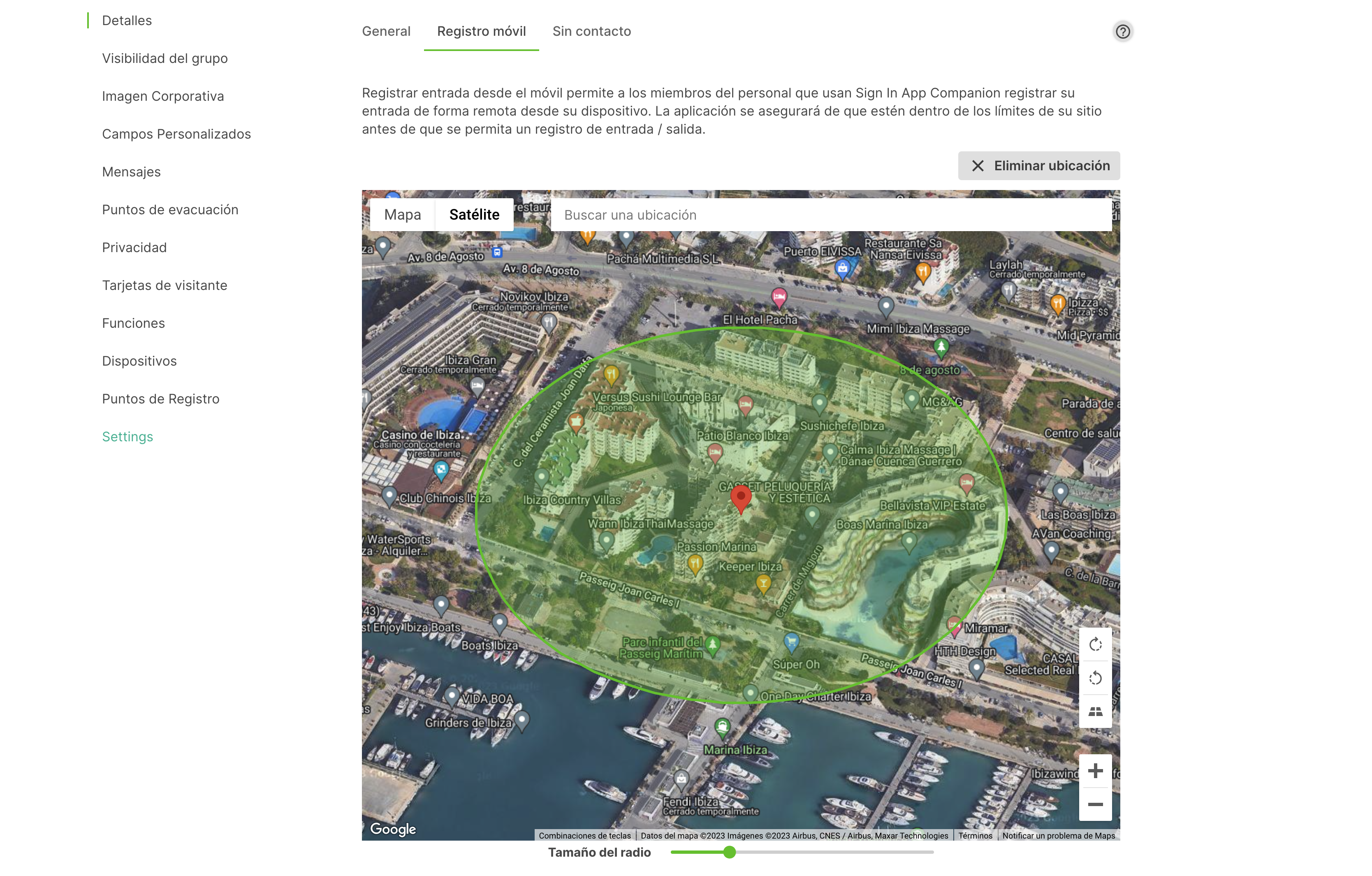
Importante
Los sitios cercanos con geovallas superpuestas no funcionarán con el registro de entrada automático. Esto se debe a la forma en que Apple y Google calculan tu posición, ya que es posible que no registren que has salido de una geovalla hasta 20-30 segundos después de que hayas abandonado el área física.
Permisos de Sign In App Companion
Para utilizar el registro de entrada automático, cada visitante frecuente debe tener los permisos Permitir registro móvil y Permitir registro de entrada automático habilitados en el portal en línea.
Permisos predeterminados
Vaya a Administrar > Grupos > Seleccionar grupo > Sign In App Companion para configurar los permisos predeterminados de Sign In App Companion del grupo. Una vez que haya hecho esto, vaya a Administrar > Grupos > Seleccionar grupo > Miembros y haga clic en Editar todo y seleccione Usar permisos predeterminados del grupo.
Permisos individuales
Para configurar los permisos de Sign In App Companion de un visitante frecuente, vaya a Administrar > Grupos > Seleccionar grupo > Miembros, busque el miembro y haga clic enEditar > Sign In App Companion.
Habilitar el registro de entrada automático
Ahora que ha habilitado los permisos correctos para el registro de entrada automático, debe estar activado para cada usuario en Sign In App Companion en su dispositivo móvil. Vaya a la pestaña de configuración (3 líneas horizontales) en Sign In App Companion y active la opción Habilitar registro de entrada / salida automático. Deberá aceptar el descargo de responsabilidad beta para continuar.
Habilitación de servicios de ubicación
El registro de entrada automático se ejecuta en segundo plano. Cuando ingresa a la geovalla del sitio, se activa un evento y se verifia su ubicación. Esto significa que Sign In App Companion debe controlar su ubicación incluso cuando la aplicación no está abierta. Los permisos de ubicación para Sign In App Companion deben configurarse en ‘Permitir siempre’.
iOS
Para habilitar los servicios de ubicación para Sign In App Companion, vaya a Configuración > Privacidad > Servicios de ubicación, desplácese hacia abajo hastaSign In App y configure permitir servicios de ubicación en Siempre. En la misma sección, asegúrese de que Ubicación precisa esté ACTIVADO.
Android
Los pasos para habilitar los servicios de ubicación para Sign In App Companion son diferentes según el fabricante del teléfono y la versión de Android, pero para Android 11 vaya a Configuración > Aplicaciones > Sign In App Companion > Permisos > Ubicación > Permitir todo el tiempo.
WiFi
Se utilizan varias tecnologías para calcular su ubicación, una de ellas es WiFi. Cuando su teléfono detecta una red WiFi, se transmite la geolocalización del punto de acceso, lo que ayuda a determinar su posición. Habilitar WiFi en su dispositivo ayudará a garantizar que el registro de entrada automático funcione de manera efectiva. Conectarse al WiFi de su lugar de trabajo también es realmente útil para ayudar a establecer rápidamente su ubicación.
Primer registro de entrada automático
Ahora es el momento de comenzar a utilizar el registro de entrada automático. Le recomendamos que pruebe el registro de entrada automático en situación real saliendo y entrando de su sitio. Por ejemplo, el registro de salida automático solo se activará cuando haya pasado más de 200m más allá de la geovalla de su sitio durante 20 segundos o más, esto significa que las pruebas en las proximidades de su sitio pueden no dar los resultados que espera. Cuando el registro de entrada o salida automático sea exitoso, recibirá una notificación de la aplicación para confirmar.
¿Qué sucede si falla el registro de entrada automático?
A veces, por motivos que escapan a su control, es posible que el registro de entrada automático no se active (como datos de ubicación deficientes o una señal de Internet débil). Si esto sucede, es importante que recuerde abrir Sign In App Companion y manualmente registre entrada o salida. También vale la pena verificar si tiene los servicios de ubicación configurados en Permitir siempre, WiFi habilitado y una conexión de red sólida.
Recordatorios programados
Los recordatorios programados le permiten establecer horas para que se le recuerde que debe registrar entrada o salida. Cuando el registro de entrada o salida automático es exitoso, cualquier recordatorio del mismo tipo se cancela por el resto del día, esto significa que solo debe recibir notificaciones si el registro de entrada o salida automático no fue exitoso. Para configurar recordatorios programados, abra Sign In App Companion, toque la pestaña de configuración (3 líneas horizontales) y desplácese hacia abajo hasta los recordatorios programados.
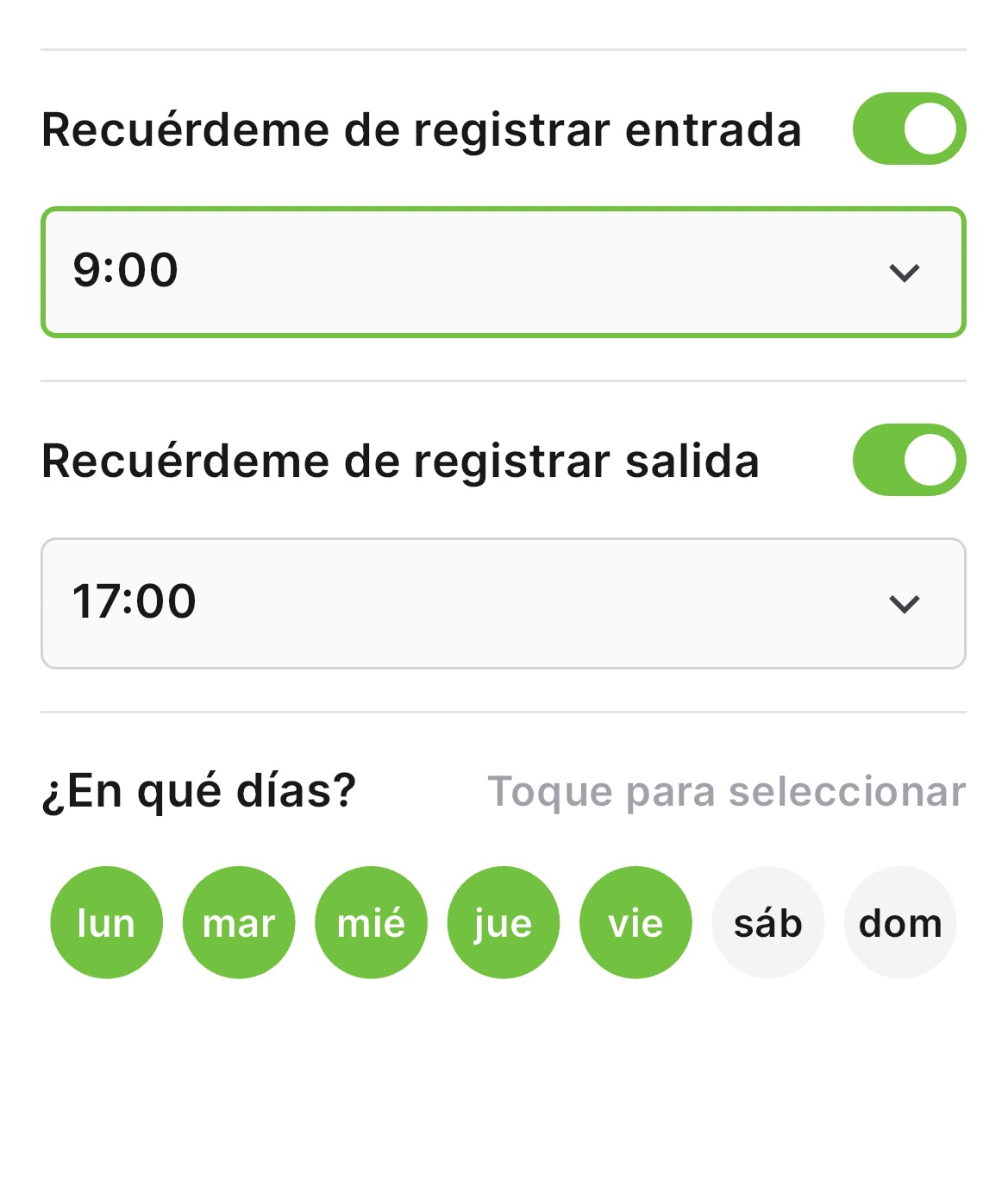
Comprobando la geolocalización
No tener datos de geolocalización precisos es una de las razones más probables por las que fallará el registro de entrada o salida automático. Sign In App Companion utiliza los datos de ubicación de su teléfono inteligente para el registro de entrada automático. Si estos datos no son precisos, no es posible completar el registro de entrada o salida. Abrir los mapas de Google o Apple puede darle una buena indicación de cuán precisos son los datos de ubicación para su dispositivo. Mientras mantiene abierta la aplicación de mapas, debería ver que el círculo azul disminuye de tamaño a medida que el dispositivo obtiene datos de ubicación más precisos.
Configuración de la batería
El registro de entrada automático funciona en segundo plano cuando la aplicación no está abierta. La mayoría de los teléfonos inteligentes utilizan la optimización de la batería para "terminar" las aplicaciones que se ejecutan en segundo plano, especialmente cuando el dispositivo tiene poca batería. Es importante asegurarse de que la optimización de la batería esté desactivada en su teléfono inteligente.
Consejo
Si tiene problemas constantes con el registro de entrada automático, envíe un correo electrónico a soporte@signinapp.com y podemos ayudarle con una solución avanzada de problemas.

